VSCode에서 배경 이미지를 구성하는 방법에 대한 간략한 분석(플러그인 공유)
- 青灯夜游앞으로
- 2022-05-23 20:44:598483검색
VSCode에서 배경 이미지를 구성하는 방법은 무엇입니까? 다음 글에서는 VScode에서 플러그인을 통해 배경 이미지를 설정하는 방법을 소개하겠습니다. 도움이 되셨으면 좋겠습니다!
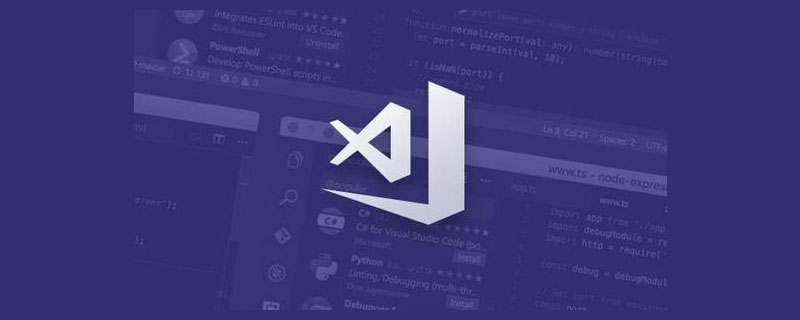
VScode에서 배경 이미지를 설정하는 방법
1. vscode 확장 프로그램에서 배경 플러그인을 찾아 설치하세요. [추천 학습: "vscode 입문 튜토리얼"]
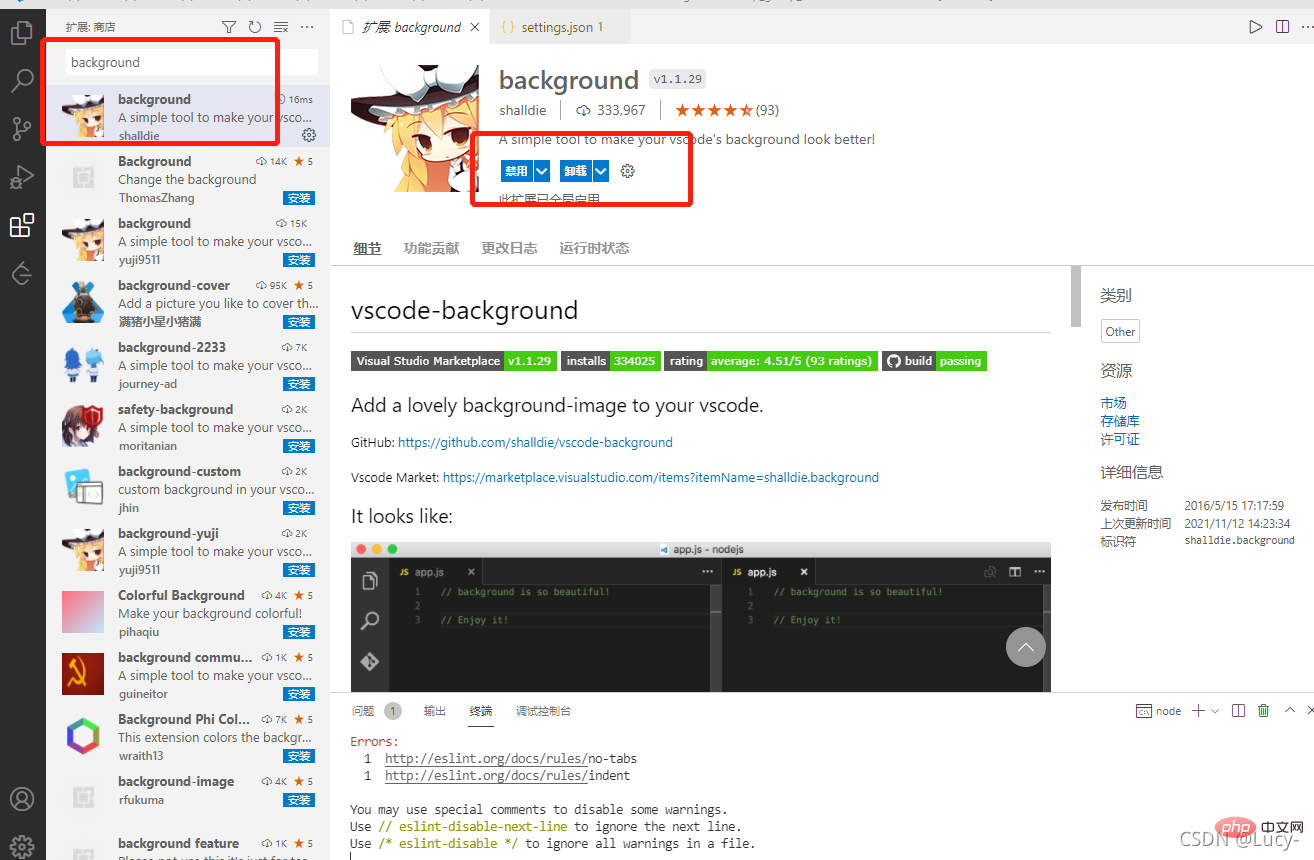
2. settings.json 설정을 열고 좋아하는 배경 이미지를 설정하세요
파일 열기>환경 설정>설정
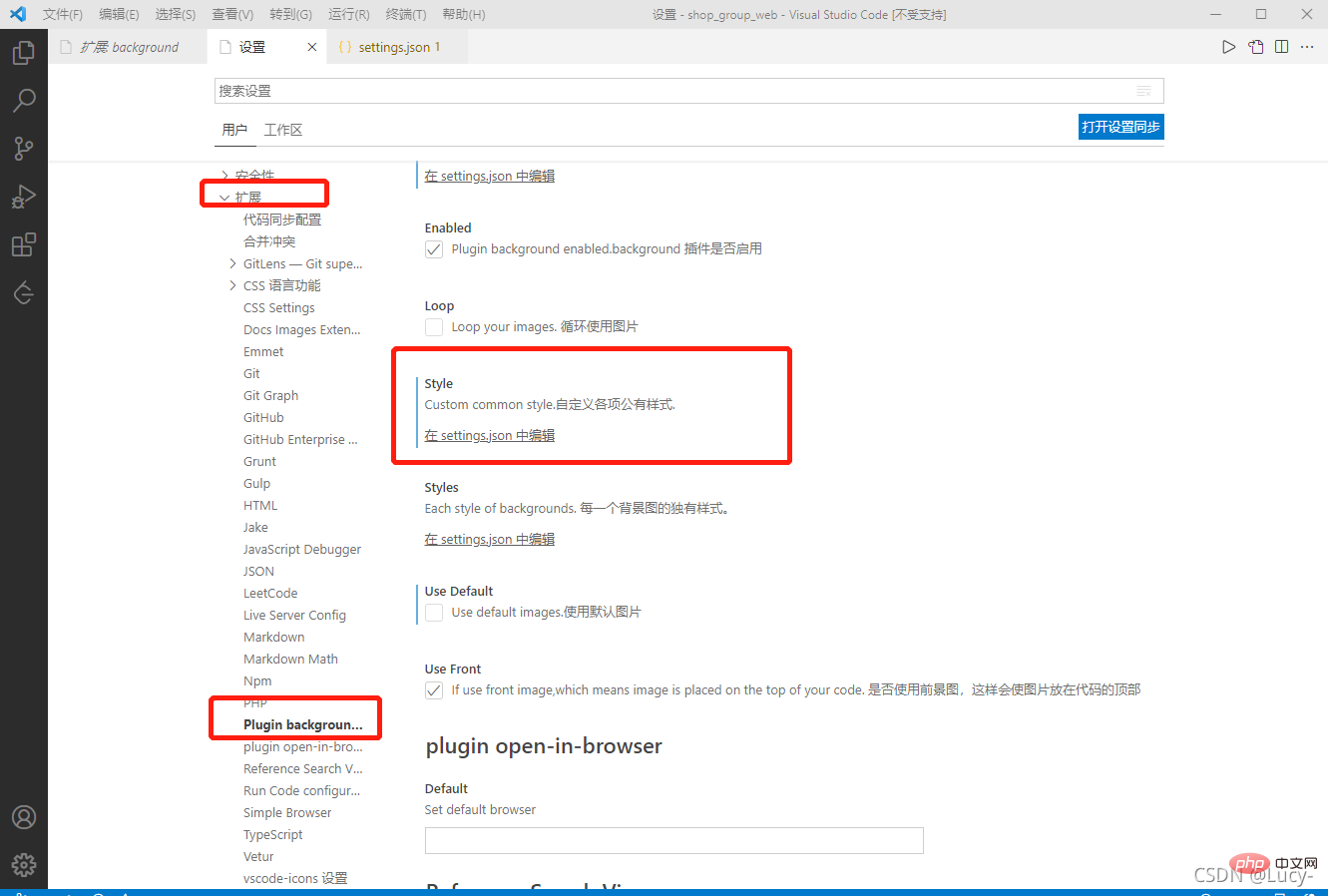
// background相关配置 Start
"background.useDefault": false, // 是否使用默认图片,改成false不默认,设置自己想要的
"background.style": {
"content": "''",
"pointer-events": "none",
"position": "absolute",
"bottom": "0px",
"right": "0",
"z-index": "99999",
"width": "100%",
"height": "100%",
"background-position": "0% 0%",
"background-size": "cover",
"background-repeat": "no-repeat",
"opacity": 0.3
},
"background.customImages": [
"file:///C:/VSCodeBackground/ram1.jpg", //图片的路径地址 ,最多 3张
// "file:///D:/VSCodeBackground/ram2.png",
// "file:///D:/VSCodeBackground/ram3.jpg",
],
// background相关配置 End 3 .효과
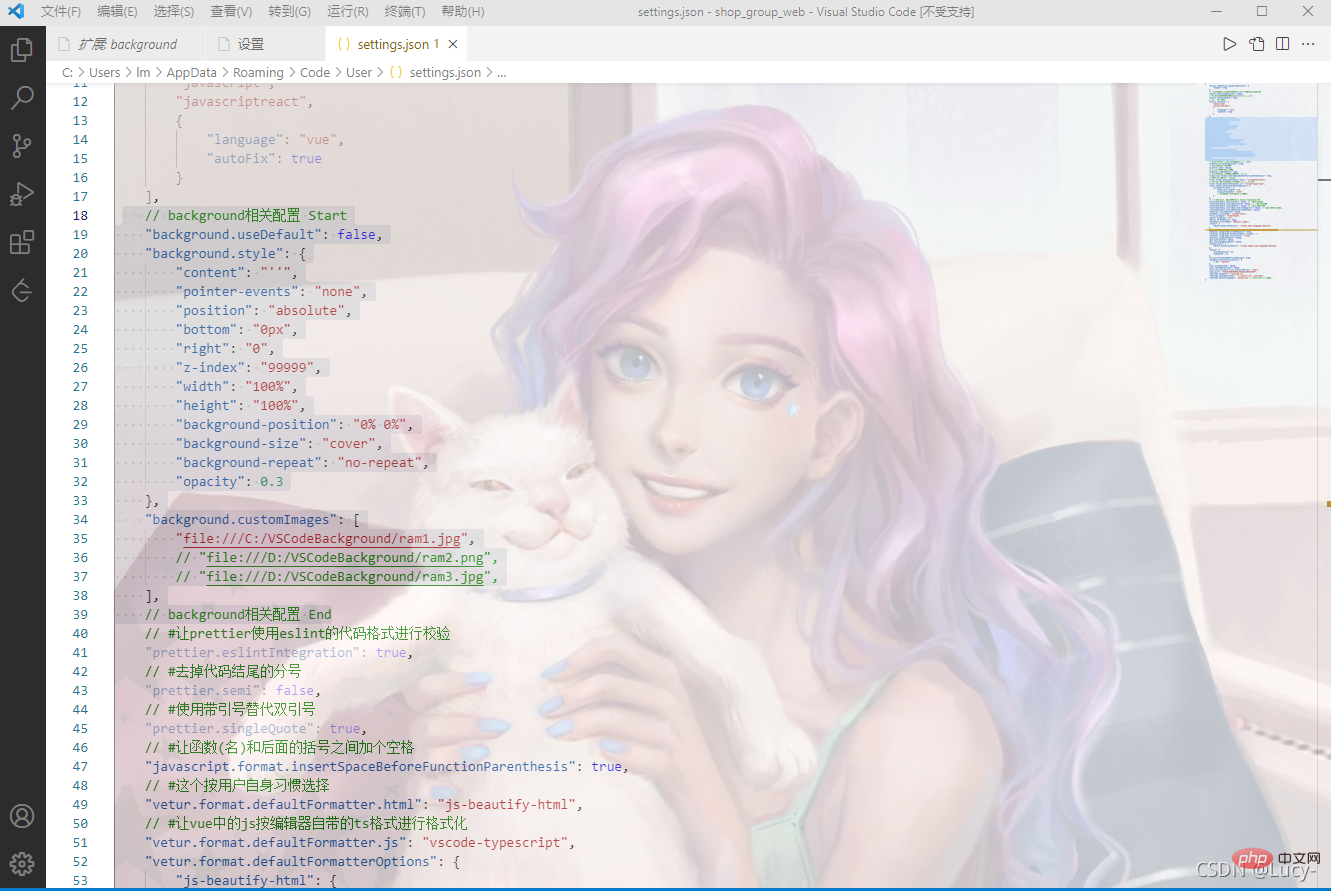
4. 문제 해결을 위해 Vscode 제목 표시줄이 [지원되지 않음]으로 나타납니다
확장 제품: VSCode 체크섬 수정
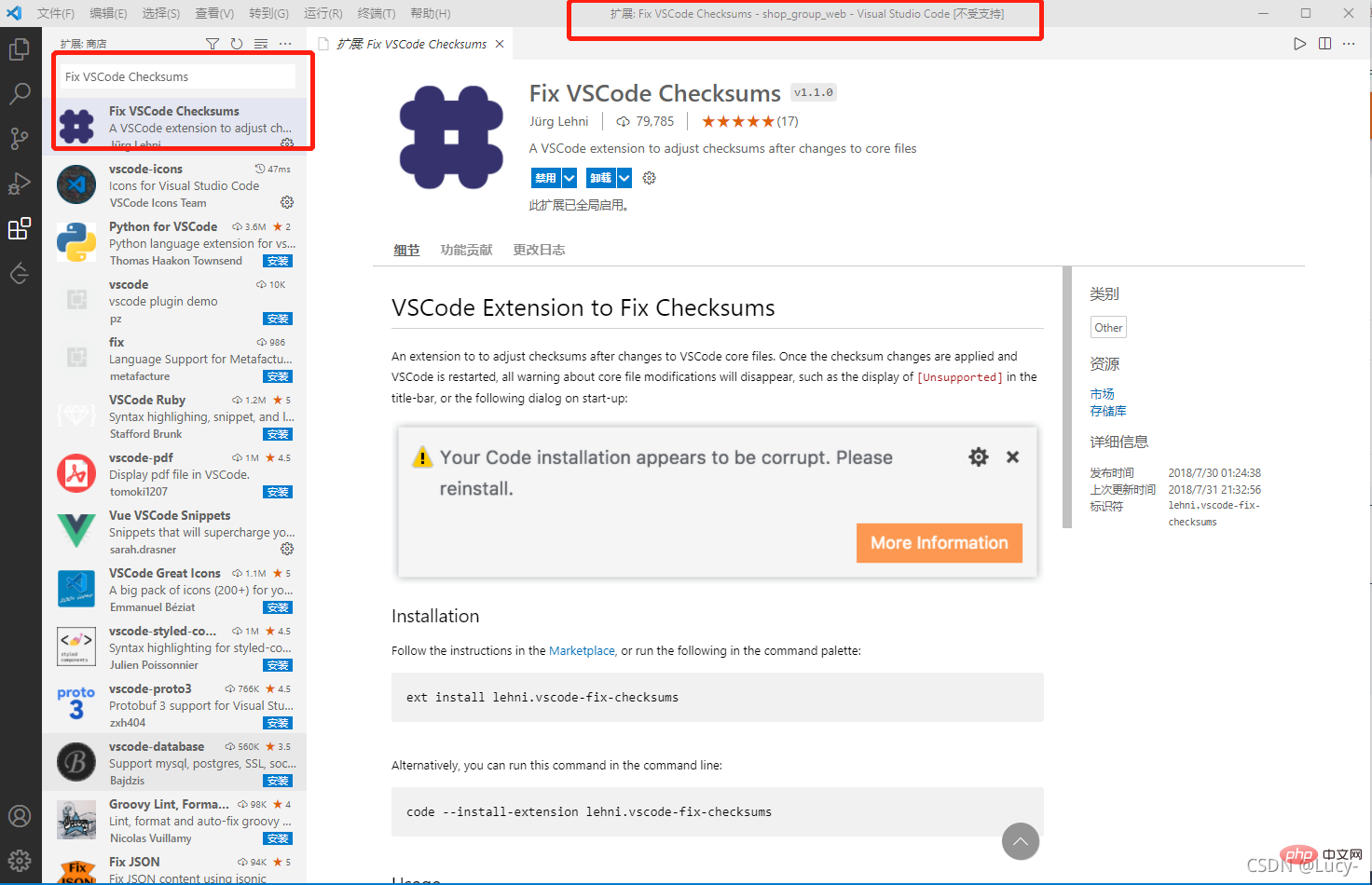
ctrl + Shift +p 명령 패널: 명령을 입력하면 다시 시작하면 문제가 없습니다
Fix Checksums: Apply
참고:
설치 및 설정 후에는 vscode를 다시 시작해야 합니다
-
vscode를 관리자 권한으로 실행
설치 나중에 오류가 보고되면 더 이상 메시지가 표시되지 않도록 설정하세요
VSCode에 대한 더 많은 관련 지식을 보려면 vscode 튜토리얼을 방문하세요!
위 내용은 VSCode에서 배경 이미지를 구성하는 방법에 대한 간략한 분석(플러그인 공유)의 상세 내용입니다. 자세한 내용은 PHP 중국어 웹사이트의 기타 관련 기사를 참조하세요!
성명:
이 기사는 csdn.net에서 복제됩니다. 침해가 있는 경우 admin@php.cn으로 문의하시기 바랍니다. 삭제
관련 기사
더보기- VSCode에서 Geant4 및 Root를 구성하는 방법을 단계별로 안내합니다.
- 코딩을 매우 빠르게 만들기 위해 vscode에서 코드 조각을 사용자 정의하는 방법에 대해 이야기해 보겠습니다!
- 당신의 코드를 아름답게 만들기 위해 vscode Prettier 옵션의 16가지 실용적인 속성을 살펴보세요!
- Vscode 스마트 프롬프트 플러그인 공유: nutui-vscode-extension
- [토혈 요약] 개발 효율성을 향상시키는 데 도움이 되는 가장 포괄적이고 실용적인 VSCode 플러그인!
- VSCode에서 Git을 수동으로 구성하는 방법에 대한 간략한 분석(그래픽 튜토리얼)

